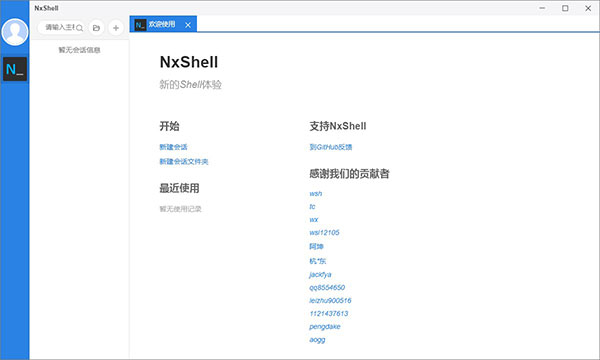
软件特色
1、全汉化操作界面2、支持文件移动、复制、新建、删除等功能
3、轻小的软件体积
4、快速简单的操作步骤
软件亮点
1、支持SSH协议2、支持Windows / Linux / MacOS平台
3、支持英文和中文
4、支持Sftp协议
5、升级到新版本时,知识兔支持重新使用配置会话。
nxshell安装方法
1、在知识兔下载并解压,知识兔双击运行“NxShell-1.2.0.exe”安装原程序,进入安装向导,知识兔选择为哪位用户安装,知识兔点击下一步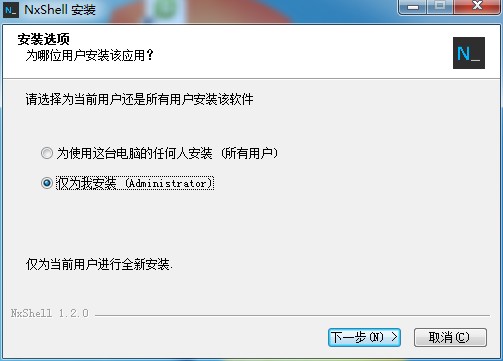
2、知识兔选择软件安装目录,这里知识兔小编选择默认
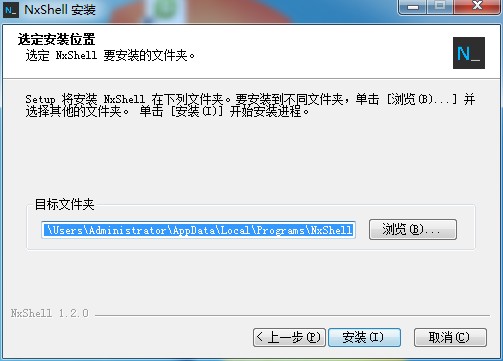
3、软件安装完成,退出安装向导
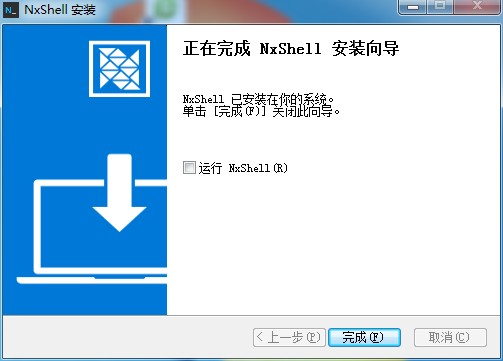
4、运行软件,即可免费使用了
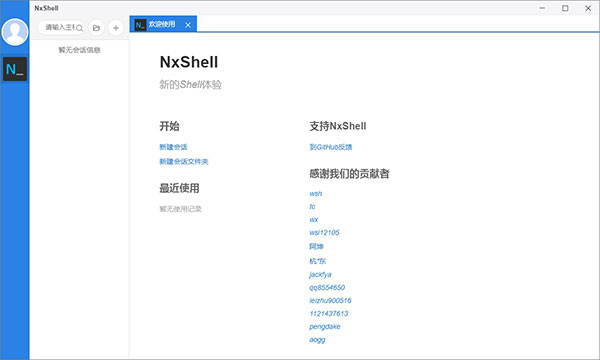
nxshell使用教程
一、配置SSH会话1、配置会话分组文件夹,知识兔用于组织相同/相似的一组ssh配置。
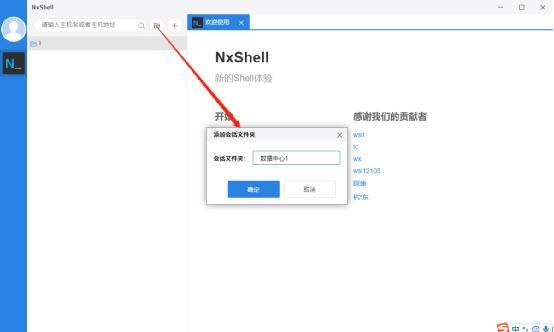
2、在会话分组中新建ssh配置文件。
选中刚创建的【数据中心1】分组,在知识兔点击新建会话配置即可创建。
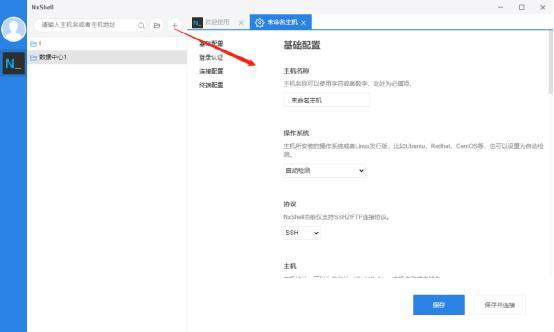
3、在新建的配置会话窗口配置ssh配置选项。
在配置会话窗口完成【基础配置】、【登录认证】、【链接配置】、【终端配置】完成相关的ssh选项配置知识兔点击【保存】或者【保存并连接】即可保存该ssh连接配置。
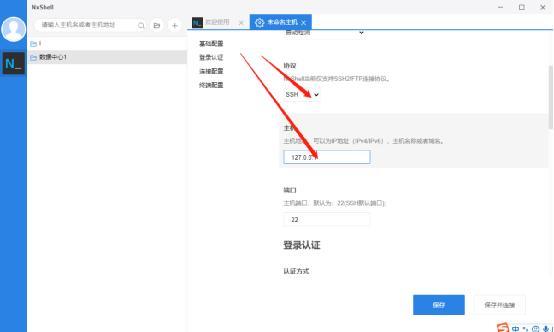
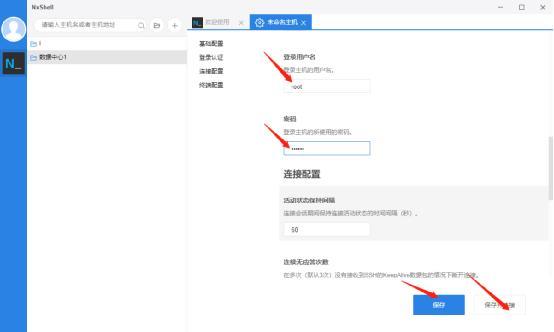
二、、开启SSH终端
完成步骤2中的ssh配置,知识兔双击左侧导航栏的配置文件即可打开对应的ssh终端模拟器。
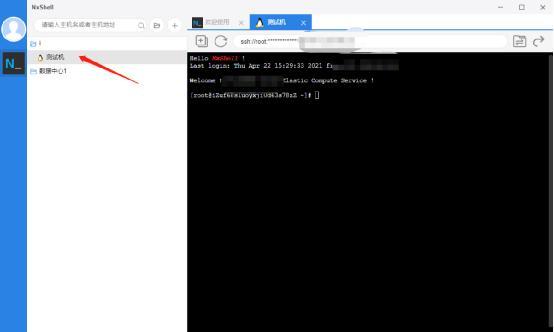
三、SFTP文件管理
1、开启SFTP文件管理器
完成步骤2中ssh配置,鼠标移动到左边导航栏的配置文件会在右边出现个文件传输的icon,知识兔点击该icon即可开启SFTP文件管理器。
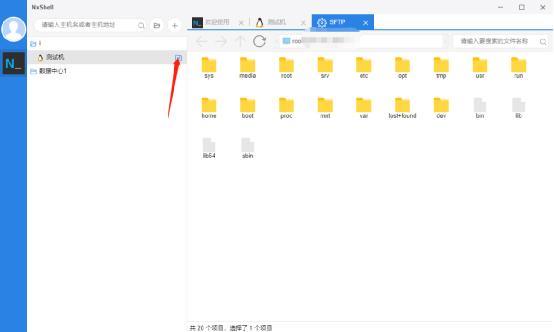
2、在SFTP文件管理器新建文件夹,知识兔点击鼠标右键,知识兔选择新建文件夹即可。
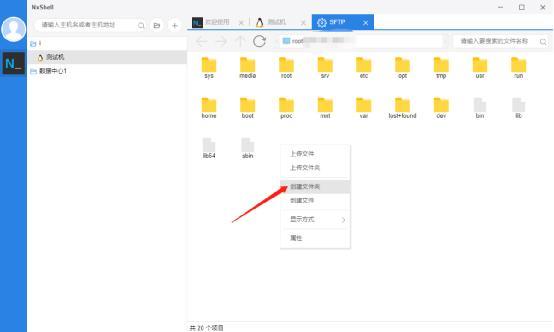
3、上传文件或者文件夹到服务器。在空白处知识兔点击鼠标右键,知识兔选择【上传文件】或者【上传文件夹】即可。
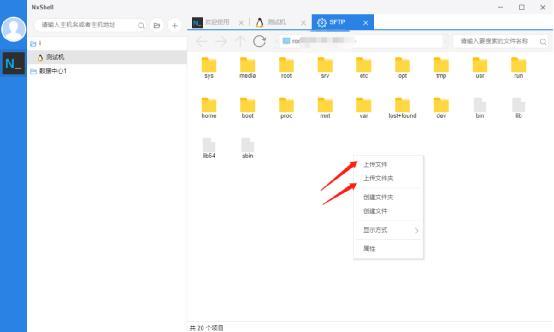
4、知识兔下载服务器文件或者文件夹到本地主机。选择要下载的文件或者文件夹,知识兔点击鼠标左键,选中【下载文件】即可。
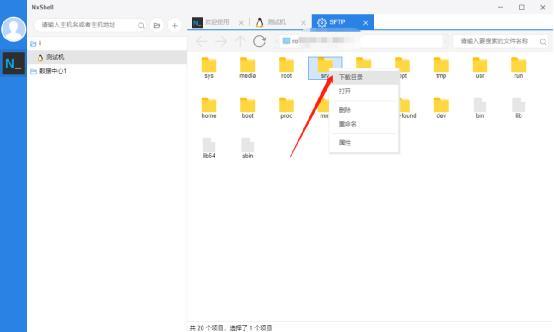
下载仅供下载体验和测试学习,不得商用和正当使用。
下载体验